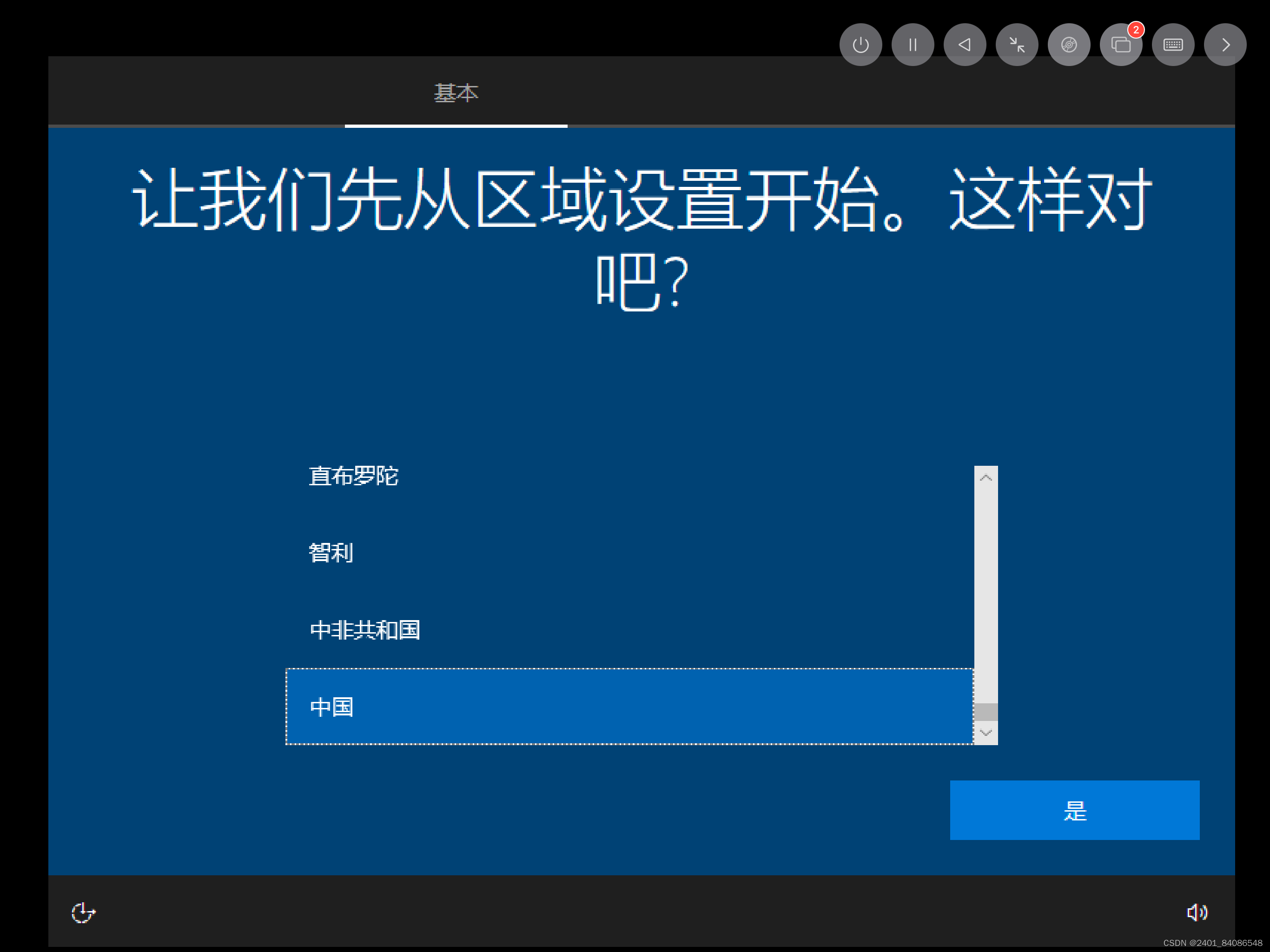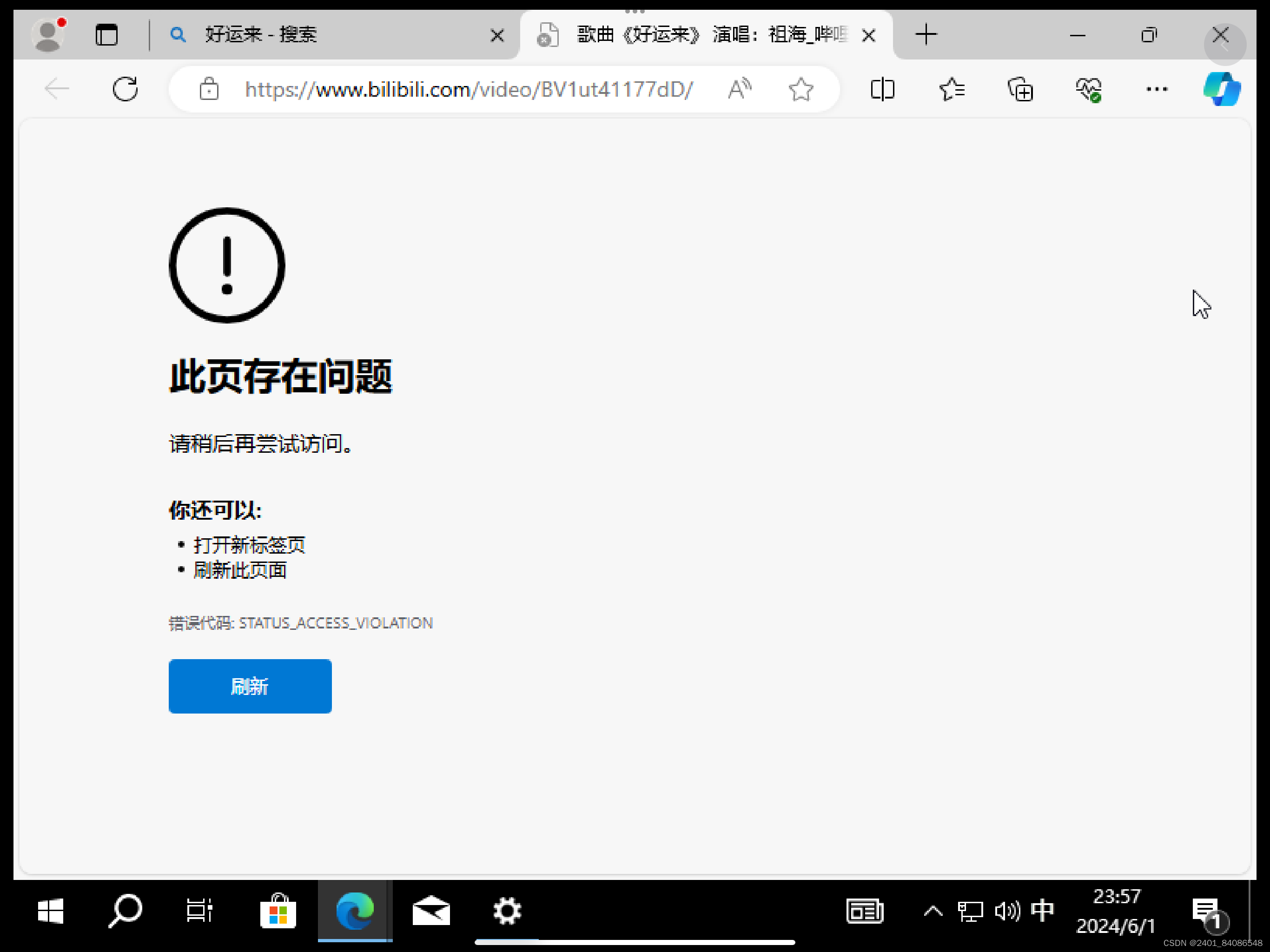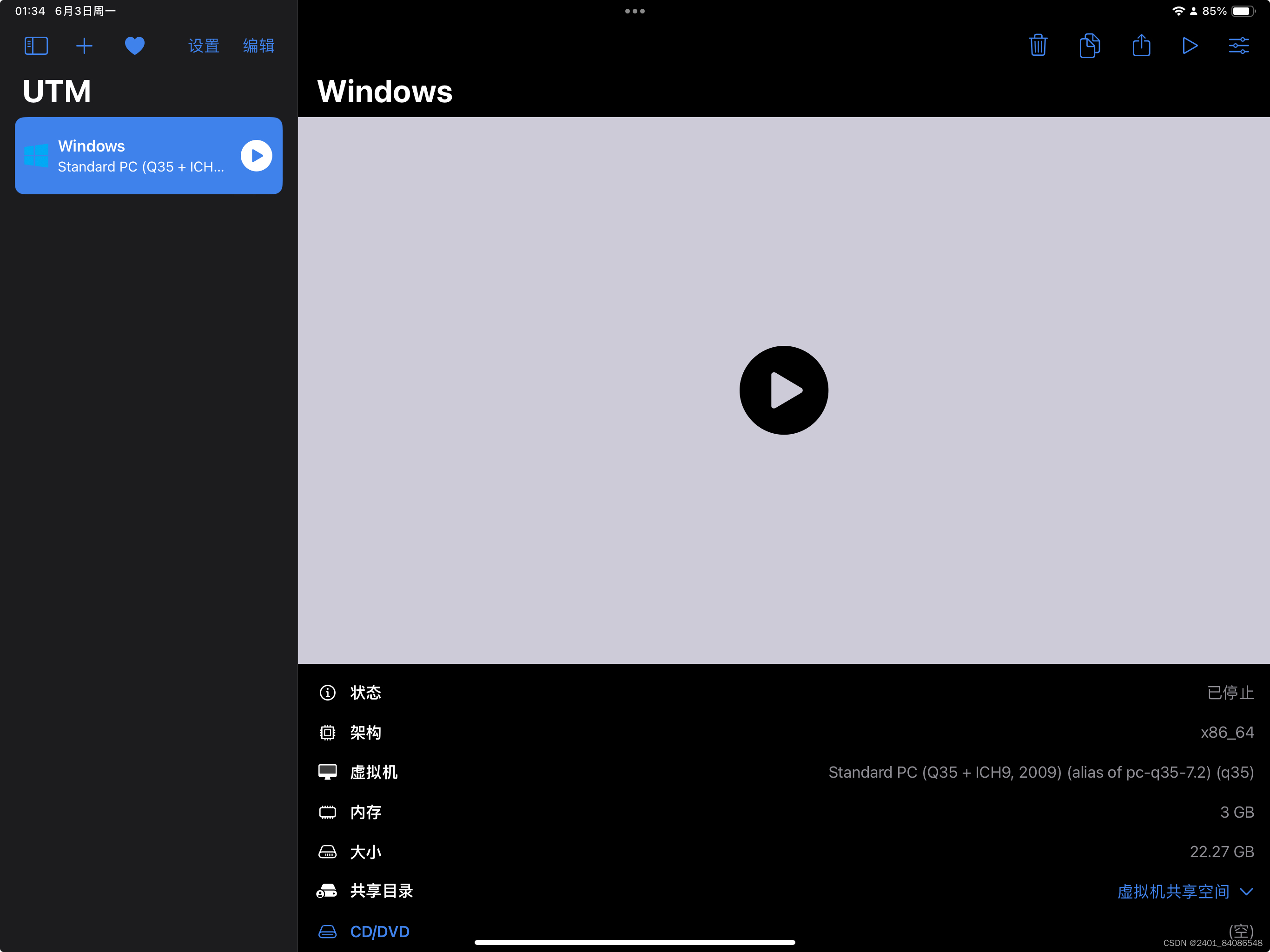如何在iPadpro2021及以上型号的iOS 17系统下安装UTM虚拟机运行Windows 11
如何在iPad的iOS 17系统下安装UTM虚拟机运行Windows 11
前言
随着iPad性能的提升,越来越多的用户希望在iPad上运行完整的桌面操作系统,如Windows 11。本文将详细介绍如何在iPad的iOS 17系统下安装UTM虚拟机,并成功运行Windows 11。
准备工作
确保你的设备和系统版本
- 设备:iPad Pro 2021或更新型号,Macbook。
- 系统:iOS 17。
工具下载
- UTM:在官方GitHub页面下载最新版本的IPA文件。
- AltStore:用于在iPad上安装UTM。
安装AltStore
- 在Mac上安装AltServer:从AltStore官网下载并安装。
- 连接iPad到Mac:通过USB连接。
- 安装AltStore到iPad:启动AltServer,并在菜单栏中选择“安装AltStore”到你的iPad。
具体步骤
1. 启用JIT
确保AltStore的JIT已启用以支持UTM运行虚拟机。
2. 安装UTM
- 打开AltStore,在“我的应用”中点击“+”号并选择下载好的UTM IPA文件进行安装。
- 安装完成后,UTM图标将出现在你的主屏幕上。
3. 创建Windows 11虚拟机
- 打开UTM应用,点击“创建虚拟机”。
- 选择“Windows”作为操作系统,并上传Windows 11的ISO镜像文件。
- 设置虚拟机配置:
- 内存:建议设置为4GB或更多。
- CPU核心:建议设置为2个或更多。
- 硬盘:设置至少64GB或更多。
4. 启动并安装Windows 11
- 启动虚拟机,按照提示完成Windows 11的安装。
- 安装过程中可能需要数次重启,请耐心等待。
调试常见问题
启用调试服务器
-
确认SIP已禁用:
- 重启Mac,按住 Command (⌘) + R 进入恢复模式。
- 打开终端,输入以下命令:
csrutil disable reboot
-
启用开发者模式:
sudo /usr/sbin/DevToolsSecurity --enable
-
重新加载调试服务器:
sudo launchctl load -w /System/Library/LaunchDaemons/com.apple.debugserver.plist
- 添加用户到开发者组:
sudo dscl . create /Groups/_developer sudo dscl . create /Users/$(whoami) sudo dscl . append /Groups/_developer GroupMembership $(whoami)
检查日志
使用以下命令查看系统日志:
log show --predicate 'process == "launchd"' --info --last 1h
配置调试服务器权限
-
创建权限文件:
新建文件 ent.xml,内容如下:
com.apple.backboardd.debugapplications com.apple.backboardd.launchapplications com.apple.diagnosticd.diagnostic com.apple.frontboard.debugapplications com.apple.frontboard.launchapplications com.apple.security.network.client com.apple.security.network.server com.apple.springboard.debugapplications com.apple.system-task-ports get-task-allow platform-application run-unsigned-code task_for_pid-allow -
赋予权限:
ldid -Sent.xml /usr/bin/debugserver
-
将文件拷贝到iOS设备:
将配置好的 debugserver 文件拷贝到iOS设备的 /usr/bin 目录中。
-
端口映射:
使用iproxy进行端口映射:
iproxy 2222:22 4444:4444
-
启动debugserver:
在iOS设备上启动debugserver,并附加到目标应用:
debugserver localhost:4444 --attach
-
在macOS上进行调试:
使用lldb连接到iOS设备上的debugserver进行调试:
lldb (lldb) process connect connect://localhost:4444
解决虚拟机配置不足问题
- Windows 11对硬件配置要求较高,至少需要4GB内存。确保在虚拟机设置中分配足够的内存。
- 如果iPad的物理内存不足,可以考虑关闭其他后台应用以释放内存。
调试启动问题
如果启动虚拟机时遇到问题,建议检查以下几点:
结论
通过上述步骤,你应该能够在iPad的iOS 17系统上成功安装并运行Windows 11虚拟机。如果在操作过程中遇到问题,请参考相关支持文档或联系技术支持。希望这篇文章对你有所帮助。
目前ios17还不支持虚拟化,我们可以看到运用动态代码jit完成Windows系统运行时还是很笨拙的,在看视频时运行内存都会耗尽,相信未来假如苹果开放单个应用内存使用权限后Windows将在ipad上流畅的运行!
文章版权声明:除非注明,否则均为主机测评原创文章,转载或复制请以超链接形式并注明出处。